Cómo tomar una captura de pantalla en Microsoft Windows
Windows te permite tomar capturas de pantalla en pantalla completa y en ventanas, e incluso en áreas seleccionadas de la pantalla. No todas las personas saben cómo hacerlo correctamente, pero Ideas en 5 minutos tiene 3 métodos simples para ayudarte a tomar las capturas de pantalla que necesites.
Método 1: La tecla de print screen
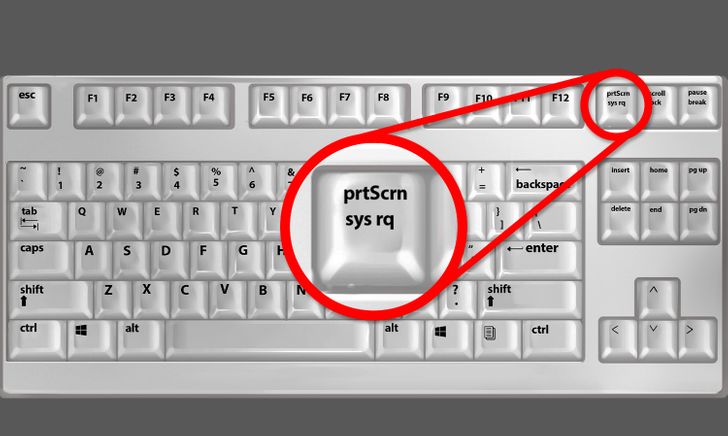
Hay una tecla en tu teclado llamada Print Screen o PrtScn. Si la oprimes, se guardará una captura de pantalla en tu portapapeles. Este botón suele estar junto a F12 o Scroll Lock. En las computadoras portátiles, probablemente necesitarás presionar las teclas PrstScn + Fn al mismo tiempo.
- Si deseas guardarlo como un archivo en pantalla completa, haz esto:

En este caso, tienes que presionar la tecla Windows + Ctrl + PrtScn y, en algunas computadoras portátiles, la tecla Windows + Fn + PrtScn. Esta imagen se guardará en tu carpeta de “imágenes”, aunque tu ordenador no te lo notifique.
- Si quieres hacer una captura de pantalla y guardar solo una ventana, haz esto:
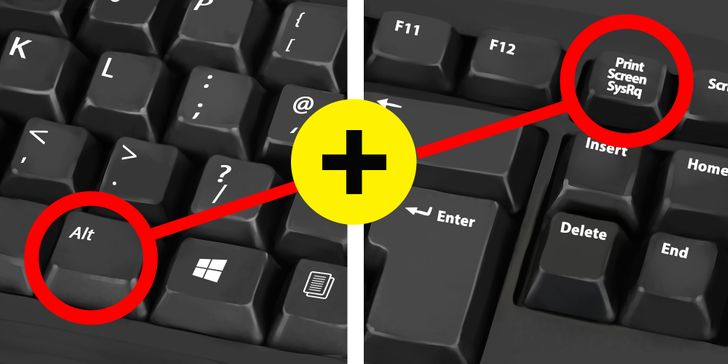
En este caso, solo tienes que pulsar Alt + PrtScn o Alt + Fn + PrtScn, dependiendo del ordenador que estés usando. En algunos ordenadores, la captura de pantalla se guardará en la carpeta de “imágenes” y en otros, en el “portapapeles”.
Método 2: Snipping Tool
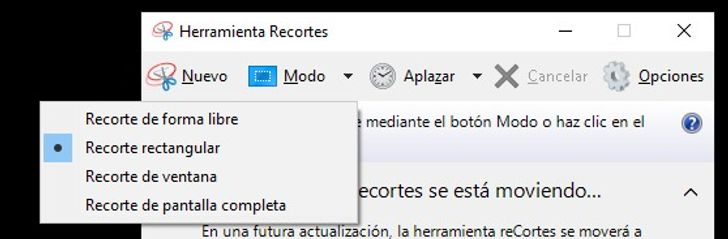
Esta herramienta te permitirá hacer capturas de pantalla de partes específicas de tu pantalla. Haz clic en la tecla de Windows y abre la herramienta de recorte Snipping Tool, escribiéndola en la barra de búsqueda o haciendo clic en la lupa.
Cómo hacer una captura de pantalla:
- Abre el Snipping Tool.
- Elige el recorte rectangular, de forma libre, de ventana o de pantalla completa en el campo de Modo. Una vez elegido, este tipo de recorte se configurará automáticamente para la próxima vez que lo abras.
- Haz clic en Nuevo.
- Elige el área que necesites para la captura de pantalla.
- Guarda el fragmento.
Método 3: Snip & Sketch
Hay 2 maneras de usar esta herramienta:
- Abre Snip & Sketch a través de la barra de búsqueda de Windows:
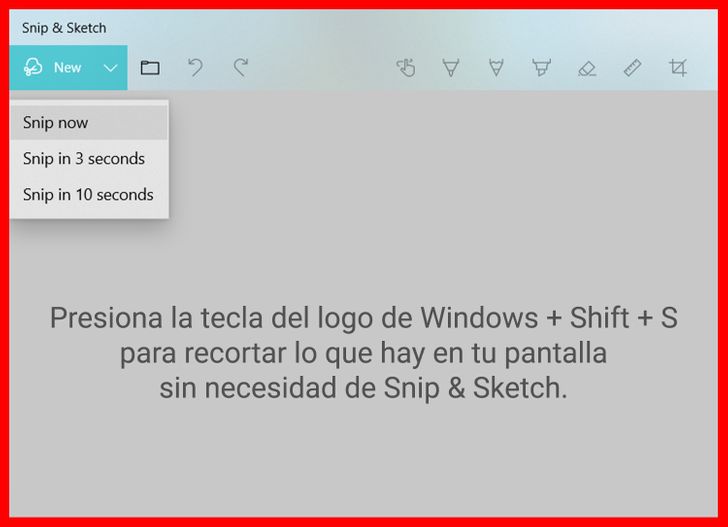
Cómo hacerlo:
- Escribe “snip & sketch” en la barra de búsqueda de Windows y abre la herramienta.
- Haz clic en el cursor junto a Nuevo (New).
- Elige el temporizador de la captura.
- Después sigue las instrucciones que aparecen a continuación (también pertenecen a la segunda forma de usar esta herramienta).
- Haz clic en la tecla de Windows + Shift + S, de esta manera:
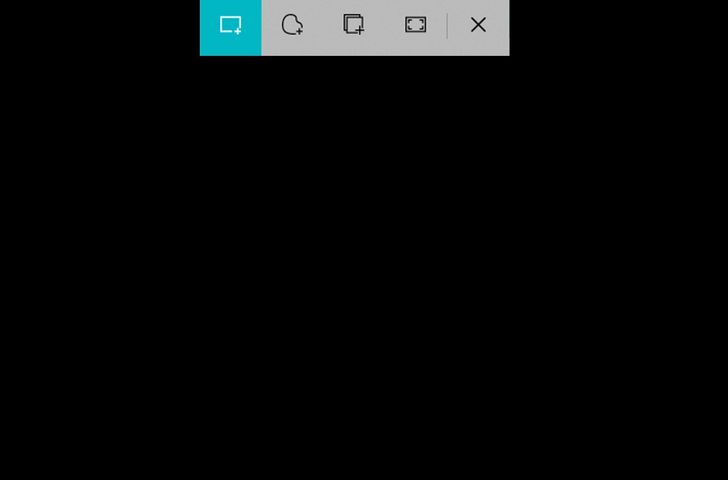
- Elige el recorte entre rectangular, de forma libre, ventanas y recorte de pantalla completa.
- Dibuja el área que quieres recortar.
- El recorte se guardará en tu “portapapeles”.